
[5 Yöntem] PDF'i iTunes ile/iTunes Olmadan iPhone'a Nasıl Aktarabilirim?

"Bunun çok basit olması gerekiyormuş gibi görünüyor ve eskiden de öyle olduğuna inanıyorum. Tek yapmam gereken, bilgisayarımdan iPhone'uma bir PDF dosyası aktarmak. iTunes'da bir "Kitaplar" bölümü vardı ve bunu iPhone'daki "Kitaplar" uygulamasıyla senkronize edebiliyordunuz. Bu artık mümkün görünmüyor. Bu görevi nasıl gerçekleştirebilirim? Teşekkürler."
- Apple Destek Topluluğundan
PDF, bilgisayarlarda ve telefonlarda metin ve resim paylaşımı için en yaygın biçimlerden biridir. Bazen, hareket halindeyken okuyabilmek veya kullanabilmek için bir PDF dosyasını PC veya Mac iPhone'unuza taşımak isteyebilirsiniz. Neyse ki, bunu yapmanın birkaç basit yolu var. İster iTunes, ister iCloud veya üçüncü taraf araçları kullanmayı tercih edin, PDF'leri iPhone'unuza kolayca aktarabilir ve istediğiniz zaman, istediğiniz yerden erişebilirsiniz.

iTunes , Apple tarafından sağlanan ve Windows kullanıcılarının PDF dosyalarını iPhone'larına kolayca aktarmalarına yardımcı olan resmi bir dosya yönetim aracıdır. Ancak, veri senkronizasyonundan sonra iOS cihazınızdaki mevcut kitapların da silinebileceğini unutmamak önemlidir. Eğer bu sizin için sorun değilse, iTunes kullanarak PDF'leri iPhone'a nasıl aktaracağınız aşağıda açıklanmıştır:
Adım 1. iPhone'unuzu bir USB kablosu kullanarak Windows bilgisayarınıza bağlayın, ardından PC'nizde iTunes'u açın.
Adım 2. PDF kitaplarınızı iTunes arşivinize ekleyin. Bunun için üst menüden "Dosya" > "Dosyayı Arşive Ekle" seçeneğine tıklayın > bilgisayarınızdaki PDF dosyalarını seçin ve iTunes'a aktarın.

Adım 3. iTunes penceresinin üst kısmındaki cihaz simgesine tıklayın.
Adım 4. Sol kenar çubuğundan "Kitaplar"ı seçin ve ardından "Kitapları Senkronize Et" seçeneğinin yanındaki kutuyu işaretleyin.
Adım 5. "Seçili kitaplar"a tıklayın ve ardından senkronize etmeniz gereken kitapları veya PDF dosyalarını seçin. Seçiminizi yaptıktan sonra, senkronizasyonu başlatmak için "Uygula"ya tıklayın.

Senkronizasyondan sonra iPhone'unuzdaki iBooks uygulamasını açabilir ve bilgisayarınızdan aktarılan PDF'leri bulabilirsiniz.
Coolmuster iOS Assistant , PDF dosyalarını birkaç tıklamayla bilgisayarınızdan iPhone'unuza aktarmanızı sağlayan bir iOS dosya aktarım uygulamasıdır. iTunes'un senkronizasyondan sonra iPhone'unuzdaki mevcut kitapları kaldırmasının aksine, iOS Assistant herhangi bir veri kaybına neden olmaz. Satın aldığınız ve satın almadığınız iBooks'ları PC veya Mac iPhone'unuza PDF formatında aktarabilirsiniz. iTunes kullanmadan PDF dosyalarını iPhone'unuza aktarmak için ideal çözümdür.
Coolmuster iOS Assistant'ın temel özellikleri:
Aşağıdaki butonlardan indirin ve PDF'i iPhone'a kopyalamak için kılavuzu izleyin.
İşte iOS Assistant'ı kullanarak PDF'i PC veya Mac iPhone'a nasıl koyacağınız:
01 iOS Assistant'ın doğru sürümünü Windows bilgisayarınıza indirdikten sonra başlatın, aşağıdaki pencereyi göreceksiniz.

02 iPhone'unuzu bir USB kablosu kullanarak Windows bilgisayara bağlayın. iPhone'unuzun kilidini açın ve istenirse bu bilgisayara güvenin. Yazılım iPhone'unuzu hızla tanıyacak ve cihazınızın ekranda görüntülendiğini göreceksiniz.

03 PDF'i iPhone'unuza taşımak için sol menüden "Kitaplar"ı seçin > üstteki "İçe Aktar"a tıklayın > bilgisayarınızdaki PDF dosyalarını seçin > içe aktarmaya başlamak için "Aç"a tıklayın. Aktarım tamamlandıktan sonra, seçilen PDF dosyaları iPhone'unuzda olacaktır.

Video Rehberi:
Bulut hizmeti, dosyaları cihazlar arasında paylaşmayı kolaylaştırır. iCloud Drive, tüm belgelerinizi saklamanıza olanak tanıyan iCloud'un bir parçasıdır. Bilgisayarınızdan PDF dosyaları yüklemek ve ardından aynı Apple Kimliği ile iPhone'unuzdaki dosyalara erişmek için kullanabilirsiniz. ( iCloud Drive senkronize olmuyor mu ?)
PDF'i iCloud Drive aracılığıyla iPhone'a nasıl yükleyeceğiniz aşağıda açıklanmıştır:
Adım 1. İlk olarak, PDF dosyalarını bilgisayarınızdan iCloud'a yükleyin. Bilgisayarınızdan iCloud.com'a gidip Apple Kimliğiniz ve parolanızla oturum açabilirsiniz. Ardından, "iCloud Drive" > PDF belgelerini bilgisayarınızdan iCloud Drive'a yükleyin seçeneğine tıklayın.

Adım 2. iPhone'unuzda "Ayarlar" uygulamasını açın > [adınız] öğesine dokunun > "iCloud"a dokunun ve "iCloud Drive"ı etkinleştirin.

Adım 3. iPhone'unuzdaki PDF dosyalarına erişmek için iPhone'unuzdaki "Dosyalar" uygulamasını açın > "Gözat" > "iCloud Drive"a tıklayın. Bilgisayardan az önce yüklenen tüm belgeler burada mevcuttur. Bunları iPhone'unuza indirmek için "İndir" simgesine tıklayabilirsiniz. ( iCloud dosyaları indirilmiyor mu ?)
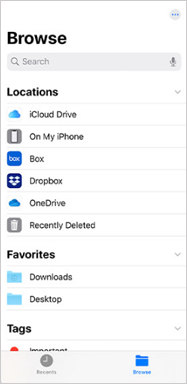
E-posta, PDF dosyalarını iPhone'a aktarmanın da çok kolay bir yoludur. Ancak e-posta eki boyutunda bir sınırlama olduğundan, yalnızca küçük boyutlu PDF dosyalarını gönderebilirsiniz.
PDF'i iPhone'a e-posta yoluyla göndermenin yolu:
Adım 1. Windows bilgisayarınızda e-postanıza giriş yapın, yeni bir e-posta oluşturun, PDF dosyasını ekleyin ve kendi e-posta adresinize gönderin.
Adım 2. iPhone'unuzdaki Mail uygulamasını açın, aynı e-posta hesabınızda oturum açın ve az önce gönderdiğiniz e-postayı bulun.
Adım 3. E-postayı açın ve indirmek için PDF dosya ekine tıklayın, ardından "Dosyalar" uygulamasına kaydetmeyi seçin.

AirDrop, Apple ürünleri arasında dosya aktarımı için kullanışlı bir araçtır. Mac kullanıyorsanız, AirDrop özelliğini kullanarak PDF dosyalarını iPhone'unuza hızla aktarabilirsiniz.
AirDrop kullanarak Mac iPhone'a PDF göndermenin yolu:
Adım 1. Mac AirDrop'u etkinleştirin: "Finder" > "AirDrop" > Mac "Herkes" veya "Yalnızca Kişiler" tarafından bulunmasına izin verin.

Adım 2. iPhone'unuzda AirDrop'u açın. Denetim Merkezi'ne gidip "Bluetooth", "Wi-Fi" ve "AirDrop"u etkinleştirin. Ardından "Herkes" veya "Yalnızca Kişiler" olarak ayarlayın.

Adım 3. Mac aktarmak istediğiniz PDF dosyasını bulun, sağ tıklayın, "Paylaş"ı seçin ve ardından "AirDrop"u seçin.
Adım 4. AirDrop arayüzünde iPhone'unuzun adını bulun ve göndermeyi onaylamak için tıklayın.
Adım 5. iPhone'unuzda bir istek açılacak; "Kabul Et"e tıklayın.
Bu gönderide, PDF dosyalarını Windows iPhone'a dört adımda nasıl aktaracağınız anlatılıyor. Apple'ın resmi yöntemi, dosyaları iPhone ve PC arasında aktarmak için iTunes'u kullanmaktır, ancak bu yöntem karmaşıktır ve veri kaybına yol açabilir. iCloud Drive ve e-posta, günlük küçük dosya aktarımları için uygundur. Daha hızlı ve daha rahat bir aktarım deneyimi arıyorsanız, Coolmuster iOS Assistant'ı deneyebilirsiniz. Dosyaları PC'den iOS cihazına ve tersi yönde aktarmak için güvenli ve kolay bir yol sunar.
İlgili Makaleler:
[5 Kolay Yol] PDF Dosyaları Bilgisayardan iPad'e Nasıl Aktarılır?
Windows 10/11'de PDF'yi Word'e Nasıl Dönüştürebilirim? Kullanıcı Dostu Bir Kılavuz
iTunes Olmadan Bilgisayardan iPhone'a Dosya Aktarımı - 6 Yöntem
iTunes ile veya iTunes Olmadan Videolar Bilgisayardan iPhone'a Nasıl Aktarılır





